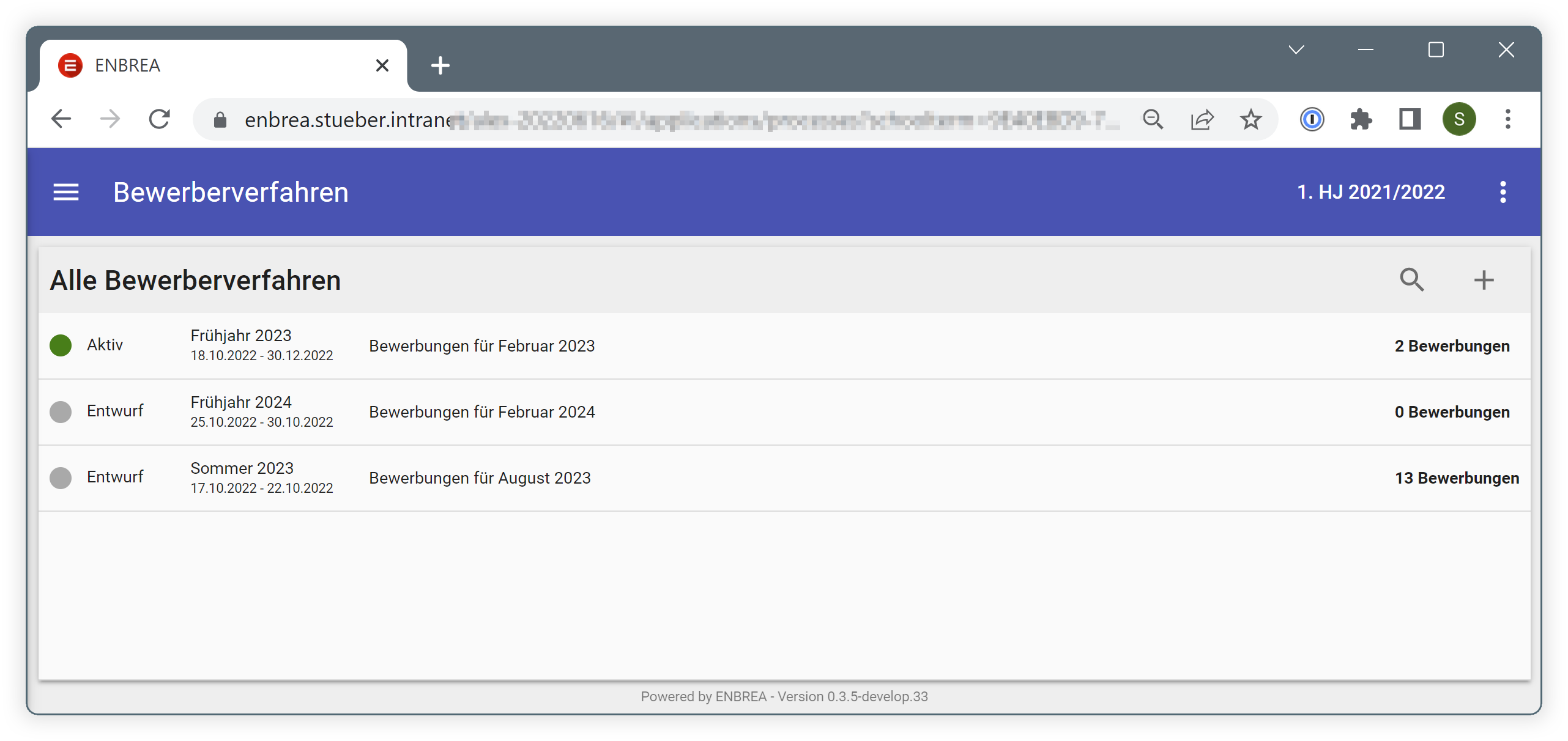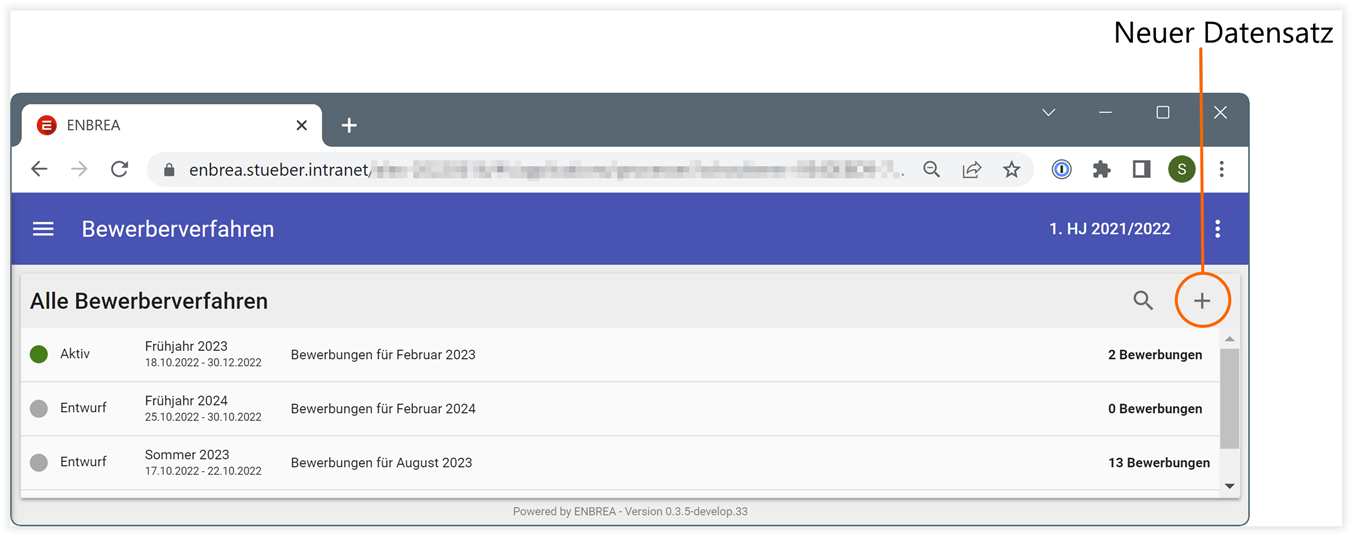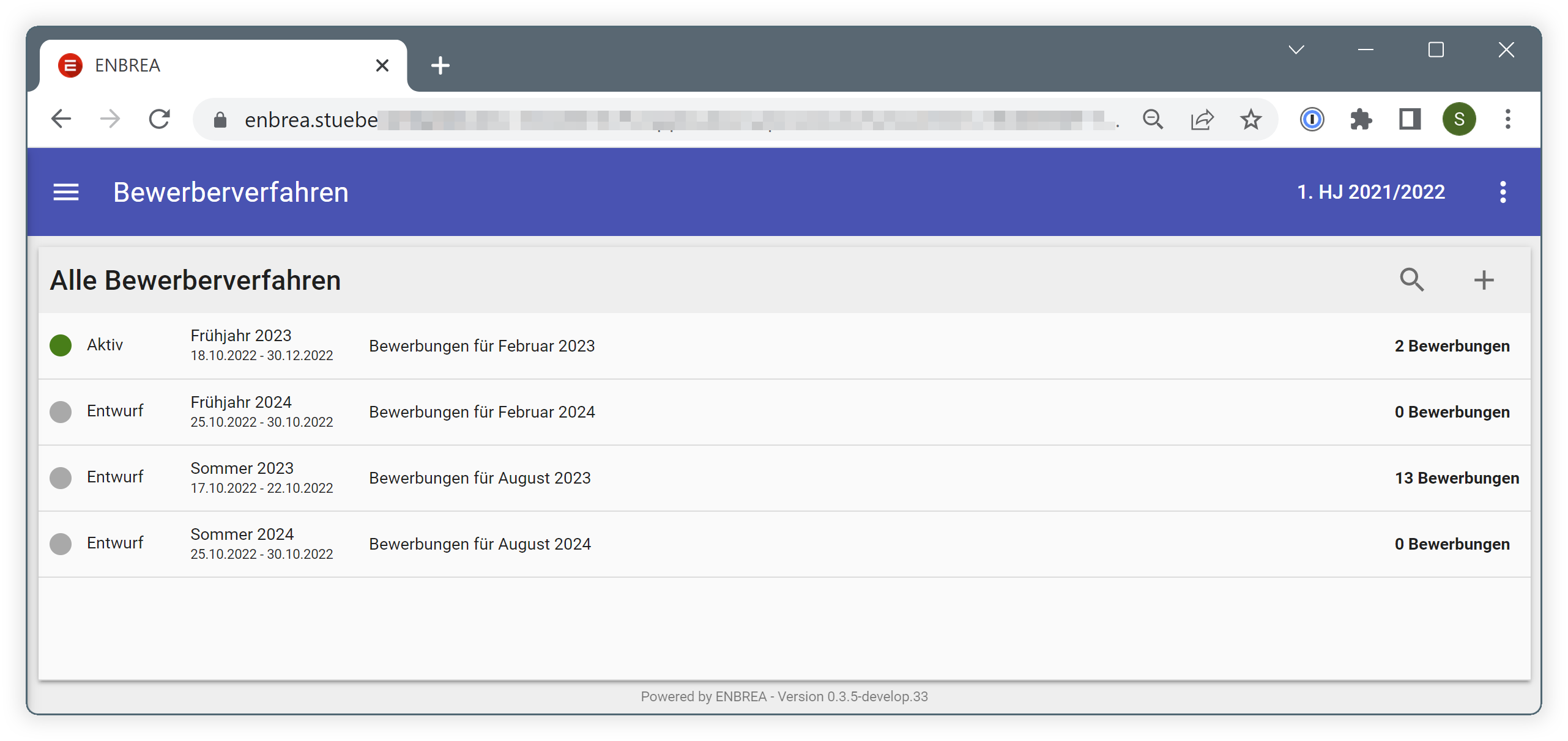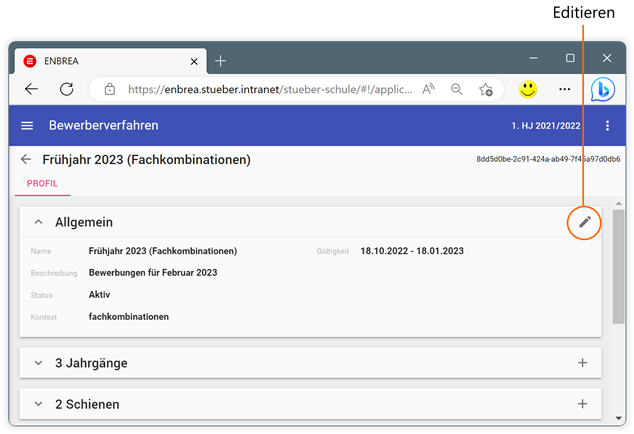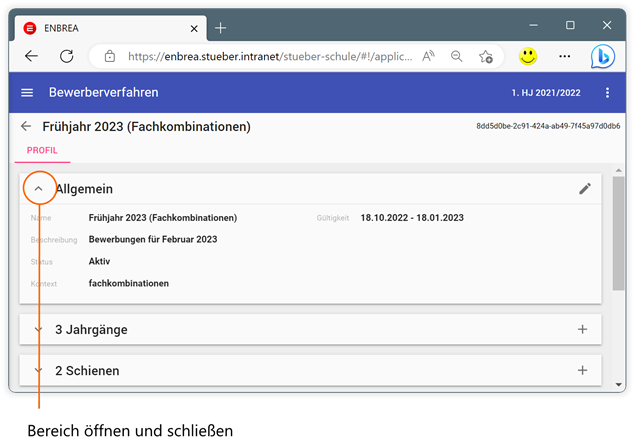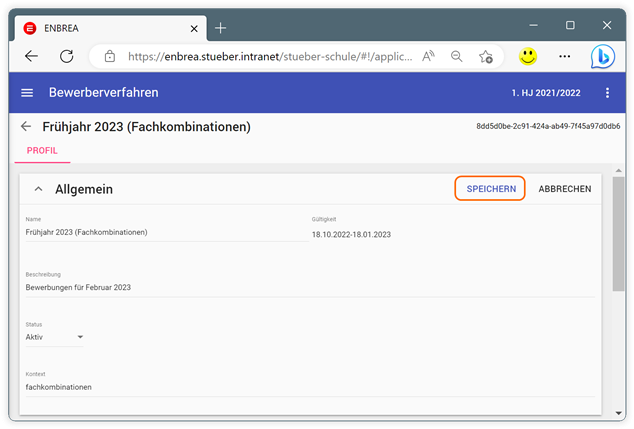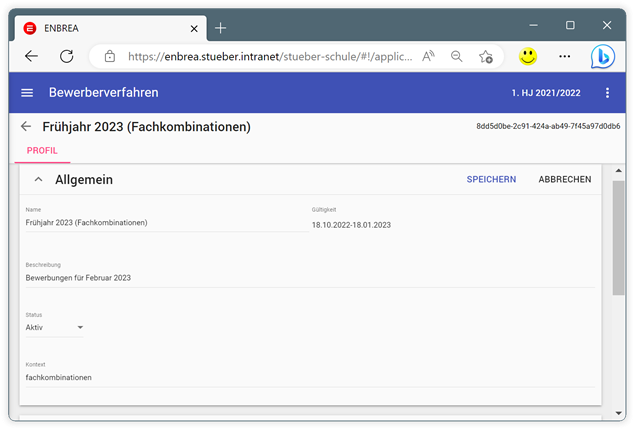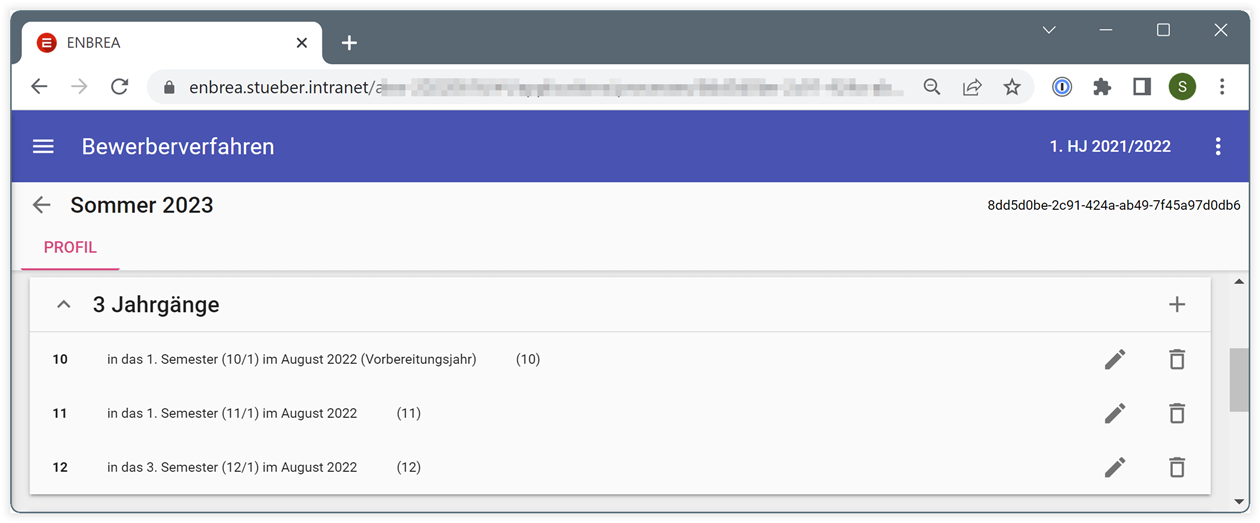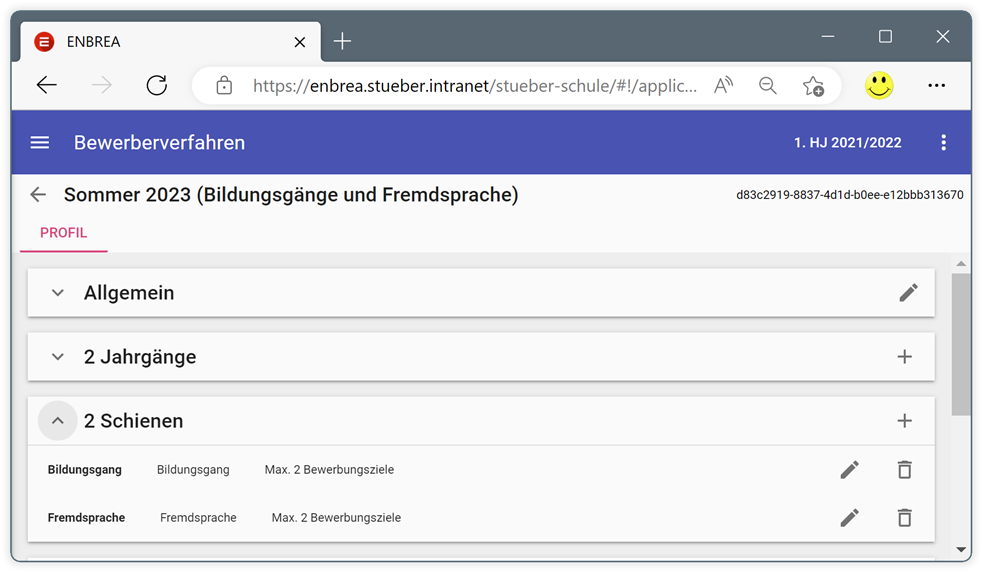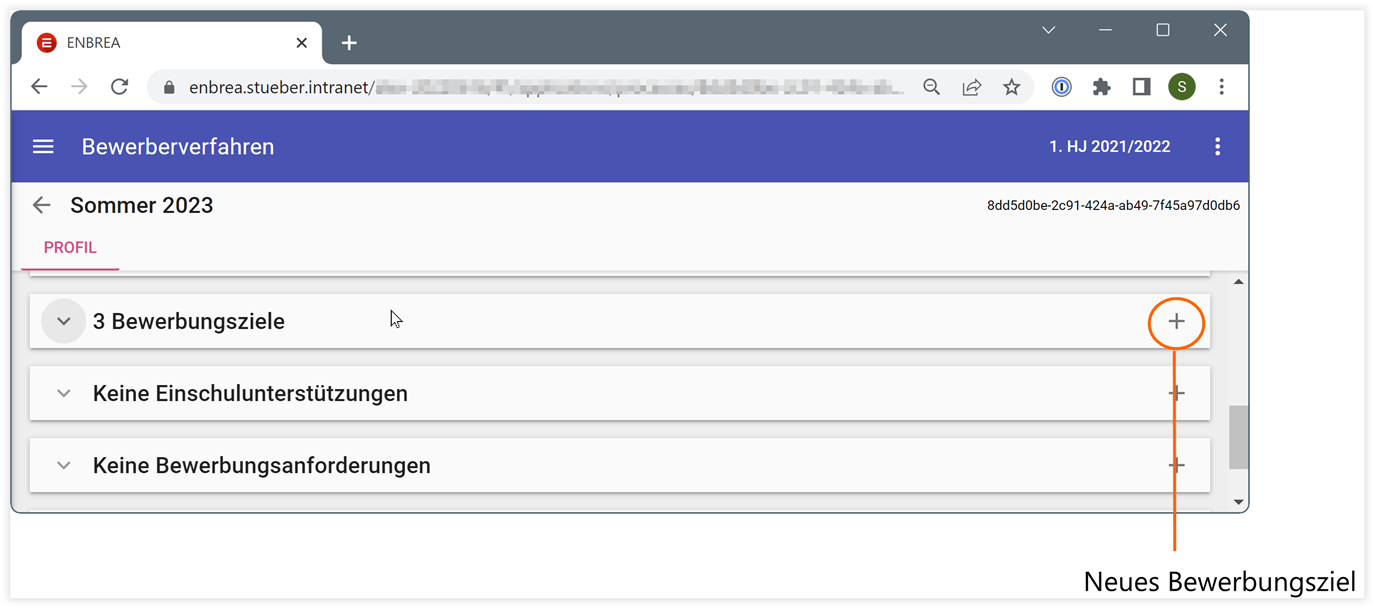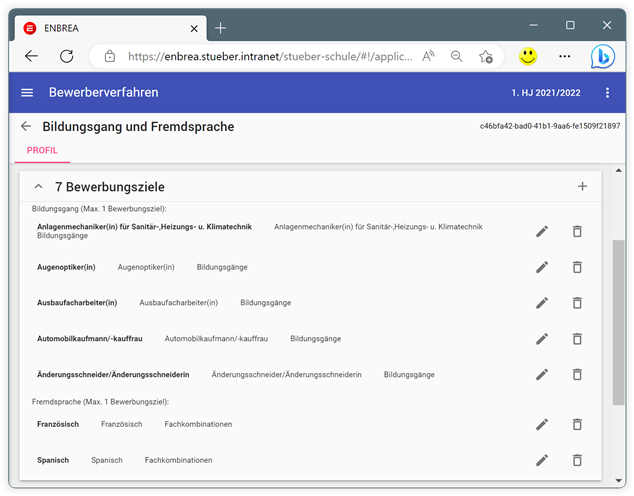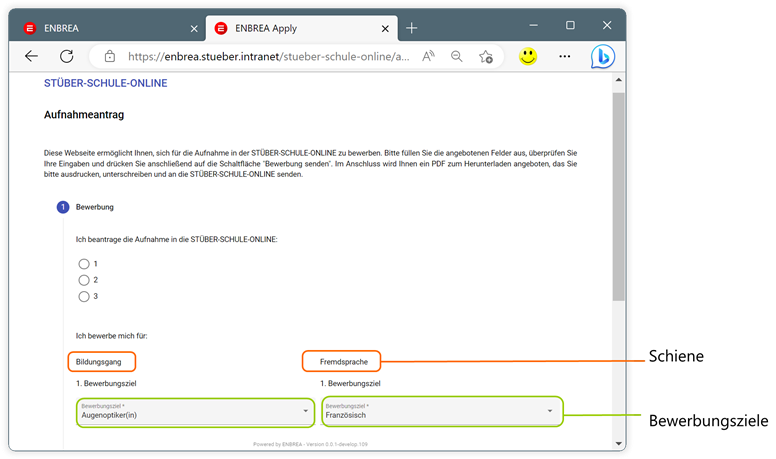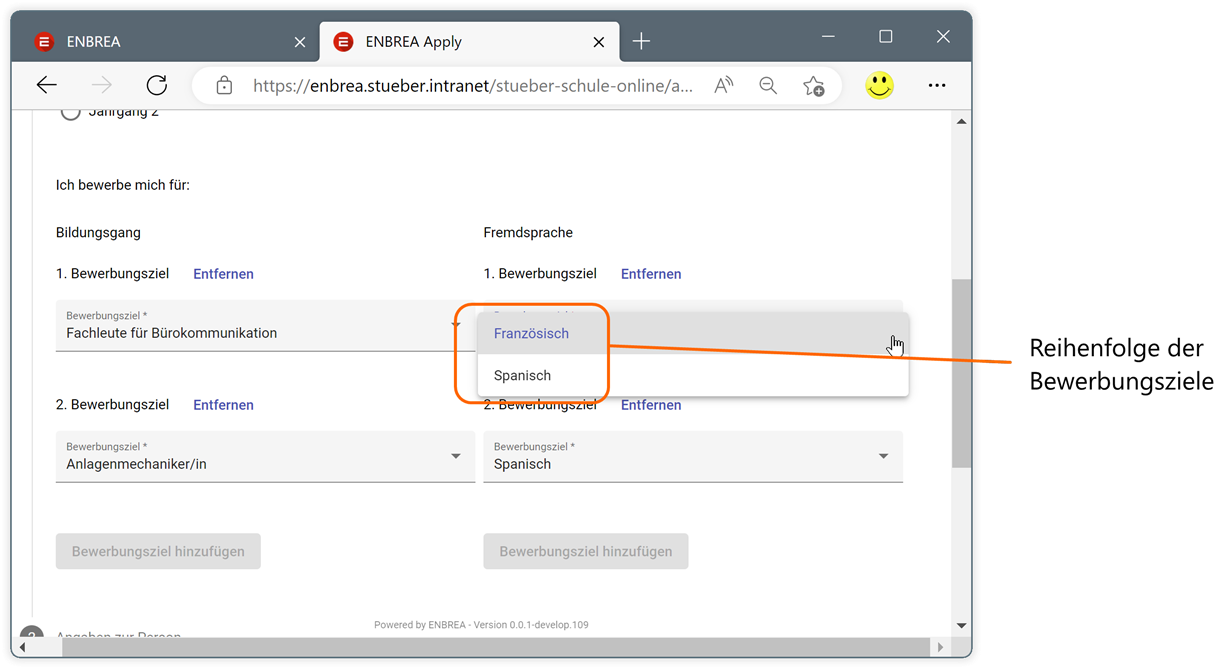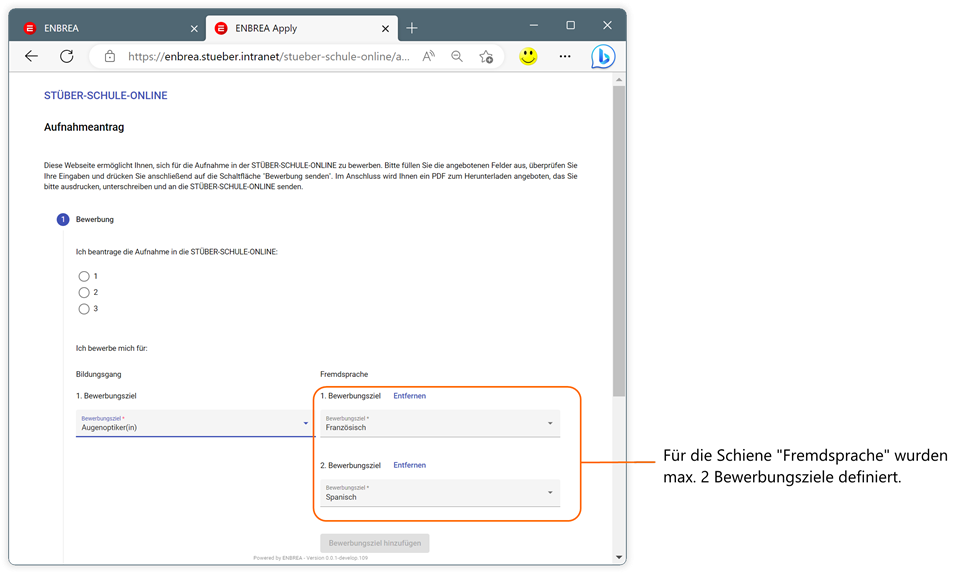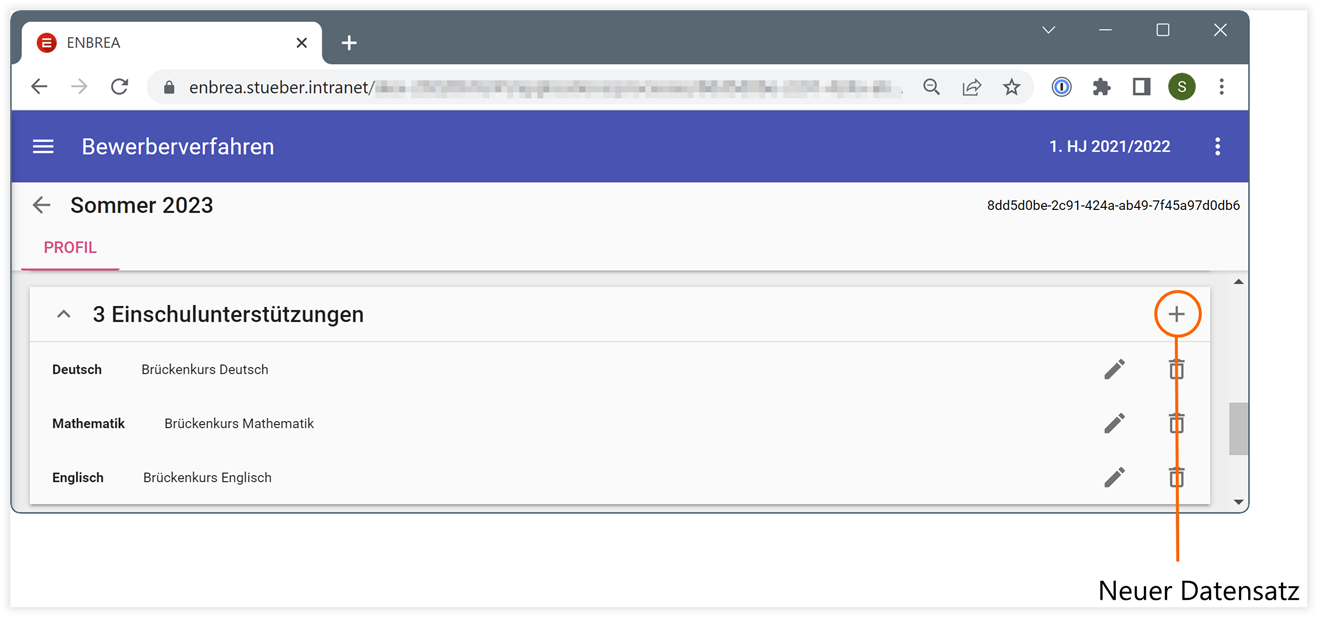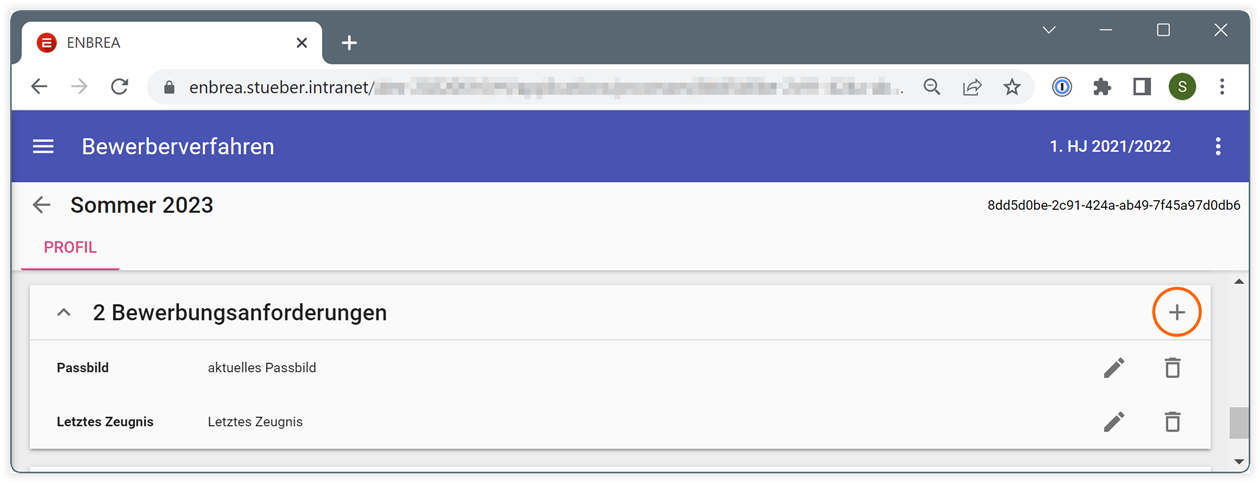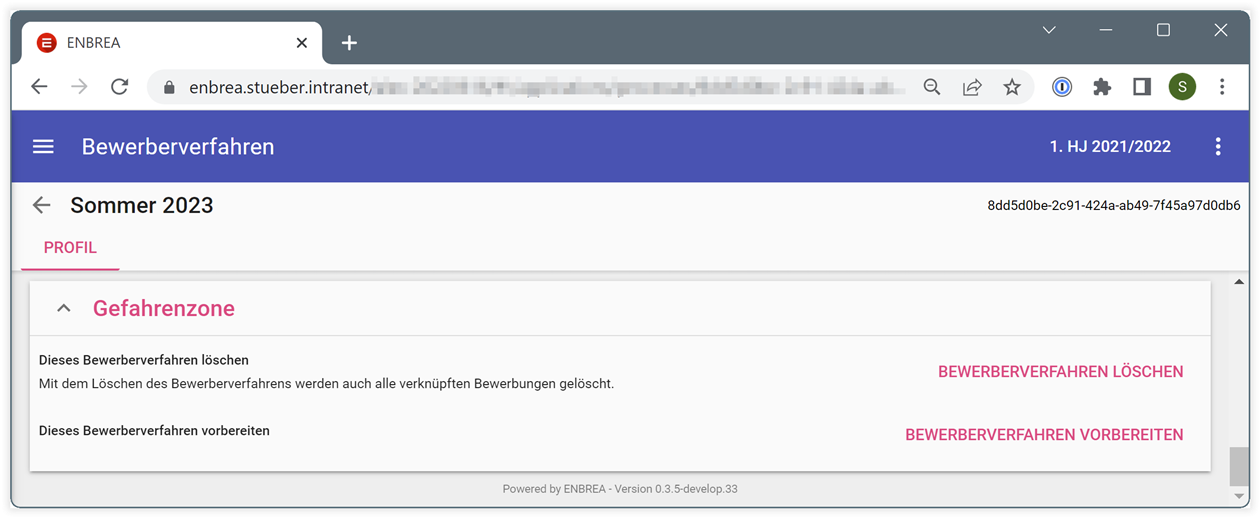Bewerberverfahren¶
Ein Bewerberverfahren wird pro Bewerbungsdurchlauf (zum Beispiel für den Einstieg neuer Schüler nach den Sommerferien) angelegt. Gibt es an Ihrer Schule mehr als einen Einstieg im Jahr, gibt es demzufolge auch mehr als ein Bewerberverfahren.
Beispiel: Sie möchten Bewerbungen für Februar 2023, Bewerbung für Sommer 2023 und Bewerbung für Februar 2024 verwalten? Das wären in diesem Beispiel drei getrennte Bewerberverfahren.
Einen Unterschied wie viele Bewerberverfahren Sie anlegen sollten ergibt sich auch daraus, auf was sich die Bewerber an Ihrer Schule bewerben können. Grundsätzlich kann man folgende Bewerbungsziele verwalten:
- Fächer (Deutsch oder Mathematik) oder Fachkombinationen (Deutsch/Mathematik oder Mathematik/Deutsch/Französisch/Chemie oder Kunst/Chemie usw.)
- Berufe
- Bildungsgänge
- Benutzerdefiniert (frei definierbare Bildungsziele)
Sollte man sich an Ihrer Schule auf eine Fachkombination oder einen Beruf bewerben können, ist das auch in getrennten Bewerbungsverfahren vorzubereiten. Grob zusammengefasst: Sie legen je Bewerbungszeitraum und je Bewerbungszielart ein Bewerbungsverfahren an.
Hinweis!
Wenn Sie Enbrea Forms verwenden, können Sie je Bewerberverfahren ein Webformular erzeugen lassen.
Neues Bewerberverfahren anlegen¶
Wechseln Sie im Hamburger Menü auf Menü > Bewerberverwaltung > Bewerberverfahren und legen über das Plus oben rechts am Fensterrand ein neues Bewerberverfahren an.
Erfassen Sie den Namen und die Beschreibung und speichern über Ok. Das neue Bewerbungsverfahren wird angelegt und in der Liste der Bewerbungsverfahren gezeigt. Ihre Einträge können Sie später anpassen.
Klicken Sie auf das gewünschte Bewerbungsverfahren um weitere Einzelheiten festlegen zu können.
Für Ihr neues Bewerberverfahren können weitere Detailinformationen ergänzt werden. Sie klappen den Detailbereich auf, indem Sie auf das jeweilige kleine Dreieck vor dem gewünschten Detailbereich klicken.
Wenn Sie eine Änderung vorgenommen haben, muss sie gespeichert oder verworfen werden, bevor Sie den Detailbereich verlassen oder wechseln.
Profil¶
Allgemein¶
| Feld | Eintrag |
|---|---|
| Name | frei wählbarer Name des Bewerbersverfahrens |
| Beschreibung | frei wählbare Beschreibung des Bewerberverfahrens |
| Status | wählen Sie einen Status um den Bearbeitungsstand zu verdeutlichen. Zur Auswahl stehen: Entwurf wartend aktiv Auswertung * abgeschlossen |
| Gültigkeit | Zeitraum in dem sich Bewerber für dieses Verfahren bewerben können |
| Kontext | Bitte beachten Sie den nachfolgenden Abschnitt Kontext! |
Gültigkeit und Status für Enbrea Forms¶
Wenn ein oder mehrere Bewerbungsverfahren verwalten, können Sie den Status und auch das Gültigkeitsdatum verwenden um die Sichtbarkeit nach dem Veröffentlichen (Gefahrenzone > Bewerbungsverfahren vorbereiten) zu steuern. Es werden Bewerbungsverfahren gezeigt die folgende Bedingungen erfüllen:
- sie sind veröffentlicht
- der Status ist aktiv
- das Gültigkeitsdatum beinhaltet das aktuelle Datum
Sie könnten auch ein Verfahren auf aktiv stellen, dessen Gültigkeitsdatumsbereich in der Zukunft liegt. Sie veröffentliche es jetzt, dann ist es über Enbrea Forms erst nutzbar ab dem ersten Tag, der innerhalb der Gültigkeit liegt.
Kontext¶
Ein Webformular für Enbrea Forms
Wenn Sie per Enbrea Forms nur ein Bewerberverfahren publizieren möchten, also nur ein Webformular nutzen, dann lassen Sie das Feld Kontext bitte leer. Der Aufruflink zum Webformular wäre dann beispielsweise: https://meine-schule/meine-schule-online/Forms/
Mehrere Webformulare für Enbrea Forms
Benötigen Sie mehr als ein Webformular, geben Sie bitte je Bewerberverfahren hier ein Kürzel ohne Leerzeichen ein, beispielsweise einen Hinweis auf das jeweilige Verfahren.
Dieses Kürzel (Beispiel: sommer2023) wird dann Teil des Links, der für den Aufruf genutzt wird und führt den Bewerber zum gewünschten Formular. https://meine-schule/meine-schule-online/Forms/sommer2023
Wichtig!
Ihre Einträge werden später in der URL verwendet, bitte verwenden Sie an der Stelle keine Umlaute oder Leerzeichen.
Jahrgänge¶
Erfassen Sie hier bitte die Einstiegspunkte nach Jahrgängen, wie Sie an Ihrer Schule möglich sind. Die erfassten Jahrgänge können auch für Enbrea Forms als Bewerbungskriterium übergeben werden.
Beispiele:
Ist der Zugang an Ihrem Gymnasium zur Klasse 5 an Ihrer Schule üblich, es kann aber auch Quereinstiege von anderen Schulen geben, brauchen Sie jeweils eine Zeile für die Jahrgangstufen 5-12 ggfs. auch für den Jahrgang 13. Bieten Sie an Ihrer Schule 3-jährige Bildungsgänge an und es könnten Schüler die Ausbildung an einer anderen Schule begonnen haben, dann benötigen Sie je eine Zeile für die Jahrgänge 1, 2 und 3.
Schienen¶
Über Schienen (und Bewerbungsziele, siehe nächster Abschnitt) können Sie im Anmeldeformular Enbrea Forms abbilden, dass mehrere gleichwertige Bewerbungsziele abgegeben werden können und auch die Auswahlen in den Feldern unterfiltern.
Beispiel:
An Ihrer Schule ist es möglich sich für einen Bildungsgang (Auswahl aus einer Liste unterschiedlicher Bildungsgänge) und eine Fremdsprache (Auswahl aus einer Liste unterschiedlicher Fremdsprachen) zu bewerben. Für diese Auswahl müssen Eingabefelder mit unterschiedlicher Auswahl generiert werden, die auch optisch getrennt dargestellt werden müssen. Dann entsprechen die Bildungsgänge (Schiene1) und die Fremdsprache (Schiene2) zwei Schienen.
Schienen können eine Reihenfolge haben, über die die Anzeige im Formular gesteuert wird.
| Feld | Eintrag |
|---|---|
| Kürzel | frei wählbar |
| Name | frei wählbar |
| Max. Bewerbungsziele pro Bewerber | Ziffer |
| Statistikkürzel | frei wählbar |
| Internes Kürzel | frei wählbar |
| Reihenfolge | Ziffer |
Bewerbungsziele¶
Ein oder mehrere neue Bewerbungsziele können Sie anlegen, indem Sie jeweils auf das Plus klicken. Die erfassten Bewerbungsziele können auch für Enbrea Forms als Bewerbungskriterium übergeben werden. Jedes Bewerbungsziel wird mit einer Bewerbungszielart verbunden, die Sie beim Anlegen auswählen und die dann auf ein gleichnamiges Schlüsselverzeichnis (Bildungsgänge, Berufe, Fachkombinationen) verweist oder frei definiert (Benutzerdefiniert) werden kann.
Für verzeichnisbezogene Bewerbungsziele erscheint zur Auswahl die Liste aus dem zuvor festgelegtem Verzeichnis, also aus dem Verzeichnis Fachkombinationen, Berufe oder Bildungsgänge.
Für benutzerdefinierte Bewerbungsziele erscheint ein Eingabefenster, indem Sie manuell die folgenden Felder je Bewerbungsziel erfassen können.
| Feld | Eintrag |
|---|---|
| Schiene | Aus vordefinierter Liste von Schienen wählbar |
| Kürzel | frei wählbar |
| Name | frei wählbar |
| Statistikkürzel | frei wählbar |
| Internes Kürzel | frei wählbar |
| Reihenfolge | Ziffer |
Schienen und Bewerbungsziele¶
Wir erläutern das Zusammenspiel von Schienen und Bewerbungszielen am zuvor genannten Beispiel, dass Ihre Bewerber im Webformular Enbrea Forms einen Bildungsgang und eine Fremdsprache wählen können oder Sie diese Eingabe direkt für die Enbrea Bewerberverwaltung vornehmen möchten.
Jedes Bewerbungsziel kann genau einer Schiene zugewiesen werden, die Sie zuvor im Bereich Schienen definiert haben. Indem mehrere Bewerbungsziele einer Schiene zugewiesen werden, bilden Sie eine Auswahlliste, aus der der Bewerber später wählen kann Für dieses Beispiel, bei denen Bewerbern unterschiedliche Arten von Bewerberungszielen zugewiesen werden können, ist für das Bewerberverfahren die Art "benutzerdefiniert" gewählt worden. Sie erfassen zwei Schienen (Bildungsgänge und Fremdsprachen) und erfassen die möglichen Bewerbungsziele (Spanisch, Französisch, Fachleute für Bürokommunikation usw.) und weisen jedem Bewerbungsziel die korrekte Schiene zu (Bewerbungsziele Französich = Schiene Fremdsprache, Bewerbungsziel Bootsbauer/in = Schiene Bildungsgang).
Um zu steuern ob in der Auswahlliste der Fremdsprachen zuerst Französisch oder Spanisch gezeigt wird, verwenden Sie bitte die Reihenfolge.
Wie viele Bewerbungsziele je Schiene angelegt werden können, legen Sie für jede Schiene fest. Im nachfolgenden Beispiel sind für beide Schienen 2 Bewerbungsziele auswählbar.
Einschulunterstützungen¶
Mit Einschulunterstützungen sind vom Bewerber später zu leistende Wochenstunden gemeint, die beispielsweise in Deutsch, Mathematik und Englisch zu leisten sind. Sie erfassen hier die Bereiche, in denen Wochenstunden geleistet werden sollen. Wie viele Stunden der Bewerber individuell zu leisten hat, erfassen Sie später für den einzelnen Bewerber.
| Feld | Eintrag |
|---|---|
| Kürzel | frei wählbar |
| Name | frei wählbar |
| Statistikkürzel | frei wählbar |
| Internes Kürzel | frei wählbar |
Bewerbungsanforderungen¶
Mit dem Begriff Bewerbungsanforderungen sind weitere Papiere oder Bescheinigungen gemeint, die Sie für die Bewerbung vom Bewerber benötigen. Später können Sie für den einzelnen Bewerber erfassen, welche Unterlagen bereits übermittelt wurden oder noch fehlen.
Beispiel: Passbild, letztes Zeugnis, Ausweiskopie, Gesundheitszeugnis, Polizeiliches Führungszeugnis usw.
Je Bewerbungsanforderung legen Sie eine neue Zeile an.
Gefahrenzone¶
| Aktion | Bedeutung |
|---|---|
| Bewerberverfahren löschen | In diesem Detailbereich können Sie bereits angelegte und nicht benötigte Bewerbungsverfahren löschen. |
| Bewerberverfahren vorbereiten | Sie können mit dieser Aktion das für Enbrea Forms gewählte Bewerberverfahren überschreiben oder Änderungen in das Formular übergeben. |
Achtung!
Löschen Sie ein Bewerbungsverfahren, werden alle damit verknüpften Daten, also die dazugehörigen Bewerber und Bewerbungsdaten vollständig gelöscht.
Bewerberverfahren für Enbrea Forms nutzen¶
Die Inhalte eines Bewerberverfahrens können in einem Webformular genutzt und für die Eingabe durch die Bewerber selbst verwendet werden. Über die Schaltfläche Bewerberverfahren vorbereiten können Sie die Inhalte des Bewerberverfahrens anlegen oder auch ggfs. die des bereits angelegten Bewerberverfahrens ändern.
Template¶
Testphase: An dieser Stelle werden später die Funktionalitäten je Bewerbungsverfahren zu finden sein, die für ein eingebbares Formular nötig sind. Das Formular soll genutzt werden, um die Bewerber selbständig die Bewerbungsdaten erfassen zu können.